将文字编程竖的很多时候可以更加的美观,给别人一种视觉上的舒适感,所以大家有时候在word排版的时候还是比较建议用竖文字的,但是对于word文字方向如何变成竖的这个问题应该很多小伙伴不是很清楚,今天系统城小编就给大家带来了相关的教程,感兴趣的朋友快来看看吧。


Microsoft Office 2019
Microsoft Office 2019最新专业版是一款相当出色的办公室文档办公专用工具,界面整洁,功能强大,结合了ppt制作、文档处理、execl数据处理,还可以在线插入图表、函数、动画、过渡效果等等,非常好用,欢迎对office感兴趣的小伙伴下载体验。
word文字方向如何变成竖的
1、打开一个有文字的word文档,点击上方导航栏的——布局选项卡。
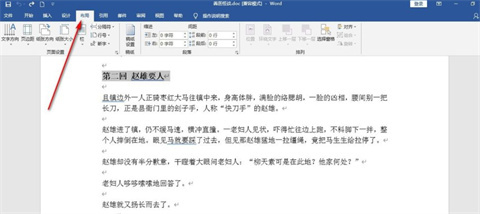
2、在布局选项卡的下方找到——文字方向的按钮,点击旁边的下三角按钮,弹出下拉菜单。
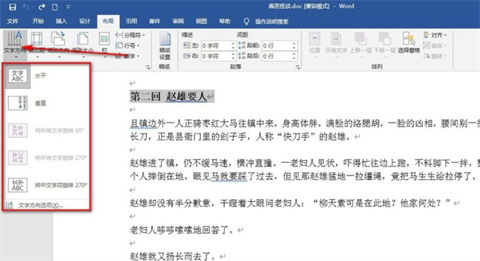
3、下拉菜单中有很多方向的设置,默认是水平方向的,我们鼠标点击——垂直选项。
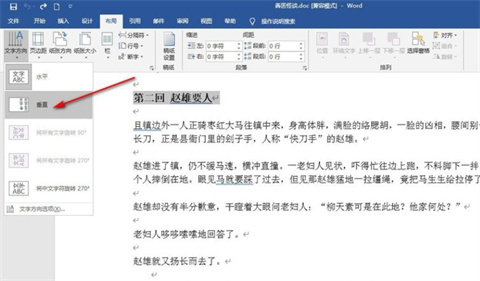
4、这个时候整个文档,包括我们之前选中的文字全部变为了竖排的了,应该是有布局的排版有关。
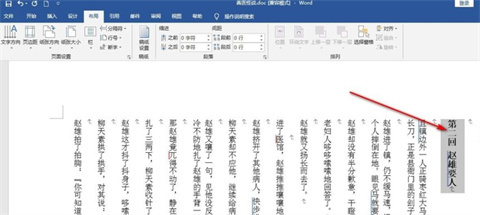
总结:
1、打开一个有文字的word文档,点击上方导航栏的——布局选项卡。
2、在布局选项卡的下方找到——文字方向的按钮,点击旁边的下三角按钮,弹出下拉菜单。
3、下拉菜单中有很多方向的设置,默认是水平方向的,我们鼠标点击——垂直选项。
4、这个时候整个文档,包括我们之前选中的文字全部变为了竖排的了,应该是有布局的排版有关。
以上的全部内容就是系统城为大家提供的word文字方向如何变成竖的的具体操作方法介绍啦~希望对大家有帮助,还有更多相关内容敬请关注本站,系统城感谢您的阅读!
 站长资讯网
站长资讯网